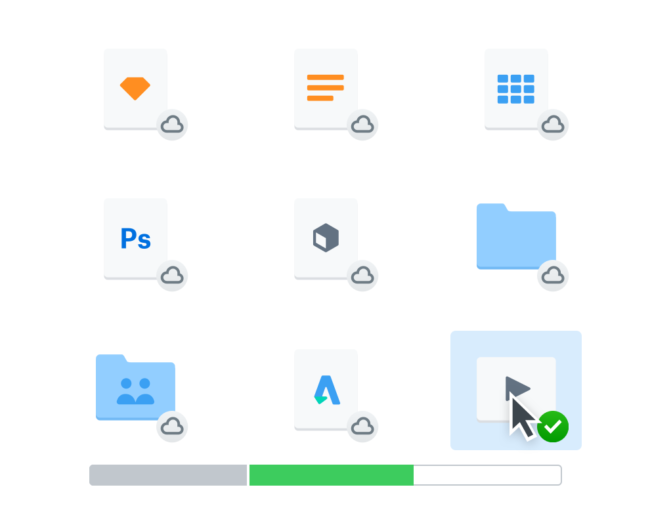
ハード ドライブの容量をオーバーしないよう管理するのは、自分のファイルだけでも大変ですが、チーム規模でのデータ共有となると、問題はさらに深刻です。どうすれば、チームで保存している莫大なデータをノート パソコンのハード ドライブに同期し、活用することができるでしょうか?
今回は、こうしたハード ドライブの容量問題から Dropbox Business のユーザーと管理者を解放する 2 つの機能、スマート シンクとチーム向けの選択型同期をご紹介します。
Dropbox のスマート シンク:ハード ドライブの問題を一掃
チームの Dropbox アカウントを使えば、メンバー全員のファイルを保存することは可能ですが、パソコンのハード ドライブにそれだけの容量があるとは限りません。そこで Dropbox のスマート シンクが役立ちます。スマート シンクを使うと、保存場所がハード ドライブでもクラウドでも、Dropbox にあるすべてのファイルとフォルダをデスクトップ アプリから参照することができます。これまで、スマート シンクをご利用いただけたのは、Dropbox Professional のユーザーに加え、先行アクセス プログラムに参加していただいた Dropbox Business のチームの皆様だけでしたが、この度 Dropbox Business のすべてのユーザーにご利用いただけるようになりました。
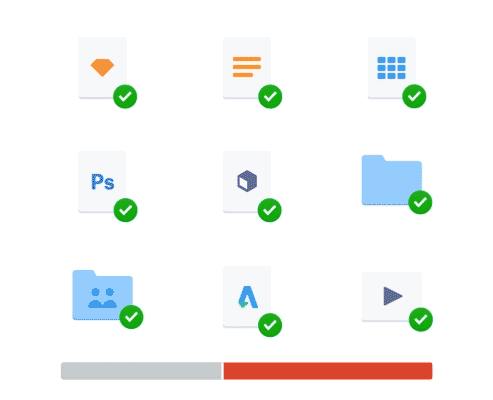
スマート シンクを使えば、チーム メンバーのすべてのファイルを簡単な操作で最新の状態に保つことができます。クラウドに保存されているファイルにアクセスする場合は、ファイルをダブル クリックするだけで、パソコンにダウンロードして開くことができます。ハード ドライブの容量を消費している、大容量のファイルやフォルダはありませんか?右クリックして「オンラインのみ」を選べば、その分の空き容量を確保できます。管理者の方は、デフォルトでチーム メンバーのハード ドライブに新しいコンテンツを保存するかどうかを選ぶこともできます。
先行アクセスをご利用中の Dropbox Business のお客様からは、スマート シンクは常に高い評価をいただいています。サプライ チェーン コンサルティング企業の Maine Pointe も、その 1 つです。同社の IT 部門でシニア ディレクターを務めるブライアン・ハラス氏は、次のように述べています。「当社の役員は、IT 部門のサポートを借りることなく、簡単にすべての業績情報にアクセスできるようになりました。帯域幅についての不安もなくなり、オンサイトでの作業もスピーディになりました。」
チームのスマート シンク設定は、管理コンソールから行います。
チーム向け選択型同期:スムーズなオンボーディングのために
新しいユーザーが必要なコンテンツにアクセスできるようにすることは、管理者にとっての最優先事項です。スマート シンクはほとんどのチーム作業に最適ではありますが、Dropbox の導入をよりスムーズに行ううえで、大量のデータが入ったフォルダをあえて同期したくないという方もいらっしゃるかと思います。そこでよりデータの同期を管理できるよう、チーム フォルダでも選択型同期を可能にし、管理者向け機能で設定できるようにしました。
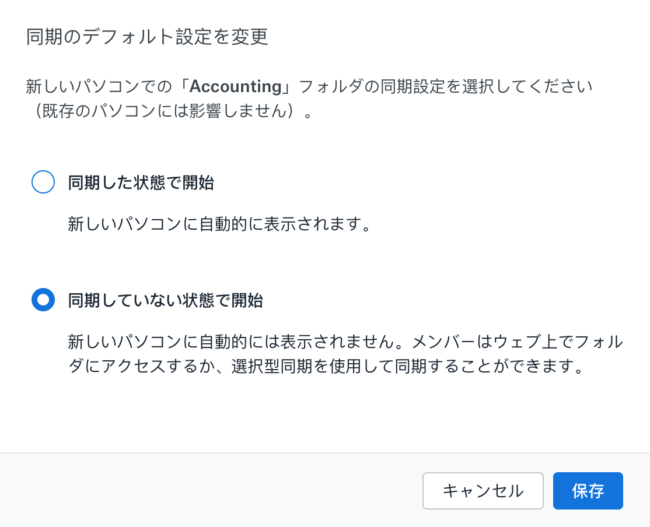
チーム向けの新しい選択型同期機能(先行アクセス プログラムを通じて提供されます)を使うと、管理者はデフォルトで同期するチーム フォルダを選択できます。これによって、次のようなメリットが生まれます。
- 導入を迅速化:インストール後に Dropbox のデスクトップ アプリで同期が必要なデータ量を抑えることで、ユーザーが迅速に業務に取りかかれるようにします。
- 管理を一元化:個々のユーザーの選択型同期を逐一管理する代わりに、チーム規模で設定することで、管理にかかる時間を節約できます。
- アーカイブが簡単:プロジェクトが完了したら、管理者はそのプロジェクト フォルダを今後同期しないよう設定しておきます。同期しないよう設定されたフォルダは新しいユーザーには同期されなくなるため、パソコンの容量を節約できます。
これらの新機能によって、ハード ドライブにまつわる課題が解消され、Dropbox Business でより効率的に仕事ができるようになります。どちらの機能も本日からご利用になれます。管理コンソールに移動して、チームのスマート シンク設定を変更し、チーム向けの選択型同期を利用するための先行アクセスにお申し込みください。



















